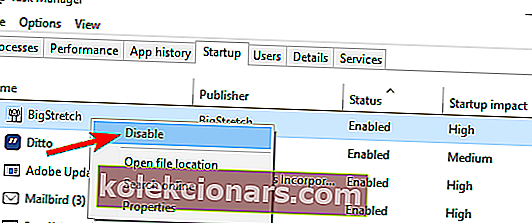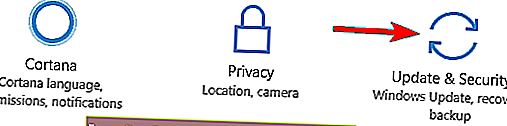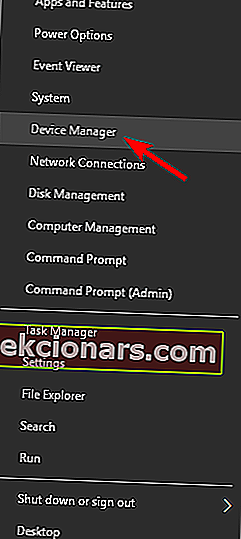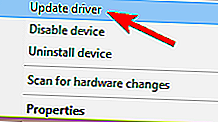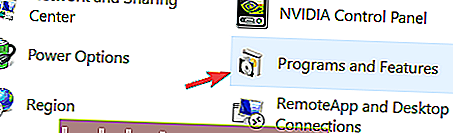- BSOD-virheet voivat olla melko hankalia Windows 10: ssä, ja useimmissa tapauksissa tämäntyyppiset virheet johtuvat yhteensopimattomasta ohjaimesta tai viallisesta laitteistosta.
- Suosittelemme kahdeksan erilaista vaihetta APC-indeksin ristiriidan ratkaisemiseksi, mutta pidä mielessä, että se on todennäköisesti kuljettajaongelma. Pidä ne kaikki päivitettynä ja ehkä poista Realtek yksi käytöstä, koska se on yleistä.
- Kuoleman siniset näytöt ovat ärsyttäviä ja yleensä hyvin salaisia. Korjaa ongelmat käymällä näille ongelmille omistetussa BSoD-vianmääritysosiossa.
- Muiden virheiden varalta Windows 10 -virheiden vianmäärityskeskus on täynnä monia artikkeleita ja oppaita, jotka selittävät kuinka korjata monet käyttäjien kohtaamista ongelmista.
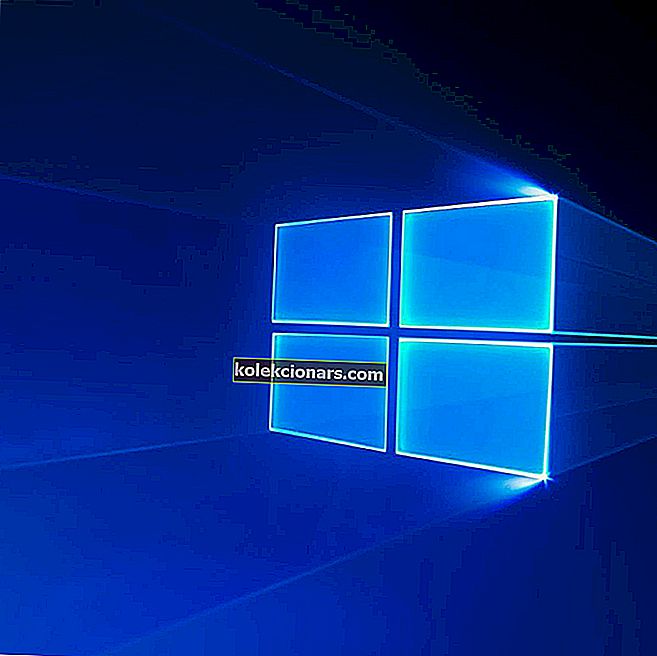
BSOD-virheet voivat olla melko hankalia Windows 10: ssä, ja useimmissa tapauksissa tämäntyyppiset virheet johtuvat yhteensopimattomasta ohjaimesta tai viallisesta laitteistosta.
Windows 10 -käyttäjät ilmoittivat saavansa APC INDEX MISMATCH BSOD -virheen, joten katsotaanpa, kuinka korjata se.
Mikä on virhe APC INDEX MISMATCH?
APC_INDEX_MISMATCH -virhe voi aiheuttaa monia ongelmia, koska se pakottaa tietokoneesi käynnistymään uudelleen, kun se näkyy. Tästä virheestä puhuessaan käyttäjät ilmoittivat seuraavista ongelmista:
- Apc-indeksi ei täsmää Lenovo, Dell - Tämä virhe voi ilmetä melkein missä tahansa laitteessa, ja sekä Lenovon että Dellin käyttäjät ilmoittivat tästä virheestä. Jos kohtaat tämän virheen tietokoneellasi, sinun pitäisi pystyä korjaamaan se käyttämällä jotakin ratkaisumme.
- Apc-indeksin vastaamaton sininen ruutu, BSOD, kaatuminen - APC_INDEX_MISMATCH on sinisen ruudun virhe, ja kuten mikä tahansa muu sinisen näytön virhe, se pakottaa tietokoneesi kaatumaan, kun se ilmenee. Sinun pitäisi kuitenkin pystyä korjaamaan tämä ongelma päivittämällä ohjaimet.
- Apc-hakemistojen ristiriidat Windows 7, Windows 8 - Tämä virhe voi ilmetä kaikissa Windows-versioissa, ja vaikka käytät Windows 7: ää tai Windows 8: ta, sinun pitäisi pystyä korjaamaan ongelma jollakin ratkaisumme avulla.
- Apc-hakemisto ei täsmää ntoskrnl.exe, fltmgr.sys, wdf01000.sys, win32k.sys, vhdmp.sys - Tämä virheilmoitus antaa joskus sinulle tiedoston tiedoston, joka on vastuussa virheestä. Kun tiedät tiedoston nimen, sinun on tehtävä vähän tutkimusta ja löydettävä tähän tiedostoon liittyvä sovellus tai ohjain.
- Apc-indeksi ei täsmää Realtek, Nvidia - Useat käyttäjät ilmoittivat, että Realtek- ja Nvidia-laitteet voivat joskus aiheuttaa tämän virheen. Jos näin on, muista päivittää ohjaimesi ja tarkistaa, ratkaiseeko se ongelman.
- Apc-hakemisto ei täsmää Windows 10 -päivityksen kanssa - joskus tämä ongelma voi ilmetä tietyn päivityksen asentamisen jälkeen. Voit korjata ongelman etsimällä ja poistamalla päivityksen tietokoneeltasi. Sen jälkeen ongelma on ratkaistava.
- Apc-indeksin epäsuhta ylikellotus - Monet käyttäjät ilmoittivat tästä ongelmasta ylikellotettuaan laitteistonsa. Jos olet ylikellottanut laitteistoa, muista poistaa ylikellotusasetukset ja tarkista, ratkaiseeko se ongelman.
Vaiheet APC INDEX MISMATCH -virheiden korjaamiseksi
- Poista Realtek HD Audio Manager -ohjelman käynnistyminen käytöstä
- Asenna uusimmat päivitykset
- Tarkista ohjaimet
- Poista DisplayLink-ohjain
- Poista tietyt ohjelmistot
- Muuta RAM-taajuutta
- Poista virtualisointi käytöstä BIOSissa
- Tarkista laitteistosi
Ratkaisu 1 - Poista Realtek HD Audio Manager käynnistymästä
Joskus APC INDEX MISMATCH -virhe voi johtua tietystä tietokoneeseen asennetusta sovelluksesta tai ohjaimesta. Useat käyttäjät ilmoittivat, että he eivät pysty käyttämään Windows 10: ää ollenkaan, koska he saisivat sinisen näytön heti kirjautumisen jälkeen.
Koska ei ole mitään tapaa käyttää Windows 10: ää säännöllisesti, joudut poistamaan tietyn sovelluksen käynnistymisestä, sinun on käytettävä vikasietotilaa. Voit käyttää vikasietotilaa seuraavasti:
- Käynnistä se uudelleen, kun tietokone käynnistyy. Sinun on käynnistettävä se muutaman kerran ennen automaattisen korjauksen aloittamista.
- Windowsin pitäisi aloittaa korjausprosessi automaattisesti. Valitse Vianmääritys> Lisäasetukset> Käynnistysasetukset . Napsauta Käynnistä uudelleen -painiketta.
- Kun tietokoneesi käynnistyy uudelleen, näet luettelon vaihtoehdoista. Paina F5 tai 5 valitaksesi vikasietotila verkkotoiminnolla .
Kun olet siirtynyt vikasietotilaan, voit estää ongelmallisen sovelluksen käynnistymisen seuraavasti:
- Käynnistä Tehtävienhallinta . Voit aloittaa sen painamalla näppäimistön Ctrl + Vaihto + Esc .
- Kun Tehtävienhallinta käynnistyy, siirry Käynnistys- välilehdelle.
- Näet luettelon käynnistyssovelluksista. Jos luettelossa näkyy Realtek HD Audio Manager , napsauta sitä hiiren kakkospainikkeella ja valitse Poista käytöstä . Jos kyseistä sovellusta ei ole luettelossa, poista kaikki sovellukset aloittamasta Windows 10: llä.
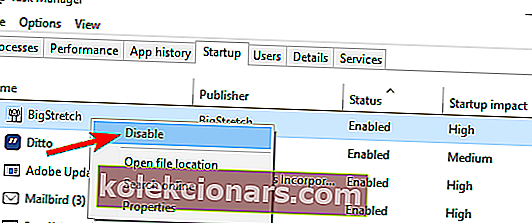
- Sulje Tehtävienhallinta ja käynnistä tietokone uudelleen .
Ratkaisu 2 - Asenna uusimmat päivitykset
Käyttäjien mukaan joskus voit korjata APC INDEX MISMATCH -virheen yksinkertaisesti asentamalla uusimmat päivitykset. Tämä virhe voi ilmetä, jos Windowsin nykyinen versio ei ole yhteensopiva laitteistosi tai tietyn ohjelmiston kanssa.
Useimmissa tapauksissa voit korjata tämän ongelman yksinkertaisesti asentamalla uusimmat Windows-päivitykset. Tämän prosessin virtaviivaistamiseksi Windows 10 lataa päivitykset taustalla automaattisesti.
Joskus saatat kuitenkin menettää tärkeän päivityksen tiettyjen virheiden takia. Voit kuitenkin aina tarkistaa päivitykset manuaalisesti seuraavasti:
- Paina Windows-näppäin + I Avaa Asetukset-sovellukseen . Siirry nyt Päivitys ja suojaus -osioon.
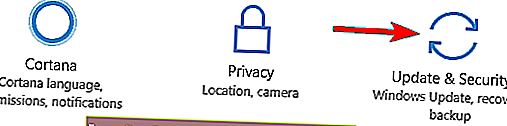
- Napsauta nyt Tarkista päivitykset -painiketta.

Windows tarkistaa nyt saatavana olevat päivitykset. Jos päivityksiä on saatavilla, ne ladataan automaattisesti taustalla. Kun olet ladannut päivitykset, ne asennetaan heti, kun käynnistät tietokoneen uudelleen.
Useat käyttäjät ilmoittivat korjaavansa ongelman yksinkertaisesti asentamalla uusimmat päivitykset, joten muista kokeilla sitä.
Ratkaisu 3 - Tarkista ohjaimet
Virhe APC_INDEX_MISMATCH voi joskus ilmestyä, kun asennat uuden laitteen tietokoneellesi. Joskus ohjain ei ole täysin yhteensopiva tietokoneen kanssa, ja tämä voi aiheuttaa tämän virheen.
Voit korjata tämän ongelman varmistamalla, että asennettu laite käyttää uusimpia ohjaimia yhteensopivuusongelmien välttämiseksi. Päivitä laiteajurit seuraavasti:
- Valinnainen : Jos et voi käyttää Windows 10: tä, siirry vikasietotilaan ja siirry vaiheeseen 2 .
- Käynnistä Laitehallinta . Voit tehdä sen painamalla Windows-näppäintä + X ja valitsemalla luettelosta Laitehallinta .
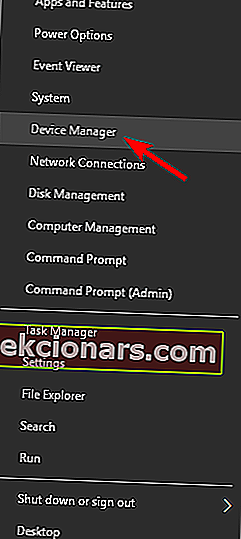
- Kun Laitehallinta käynnistyy, etsi vasta asennettu laite. Jos näet tuntemattoman laitteen tai minkä tahansa laitteen, jossa on keltainen kolmio, sinun on päivitettävä sen ohjaimet. Voit tehdä sen suoraan Laitehallinnasta napsauttamalla laitetta hiiren kakkospainikkeella ja valitsemalla Päivitä ohjain . Lisäksi voit ladata uusimmat ohjaimet myös verkosta.
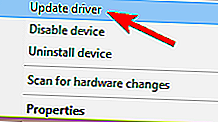
Jos haluat pitää Windows 10 -tietokoneesi virheettömänä, suosittelemme, että päivität kaikki ohjaimesi. Ohjainten päivittäminen manuaalisesti voi olla pitkä prosessi, mutta voit käyttää tätä ohjainpäivitysohjelmistoa päivittääksesi kaikki ohjaimesi yhdellä napsautuksella.
- LUE MYÖS: Korjaa virhekoodi 0xc004c003 Windows 10: ssä
Ratkaisu 4 - Poista DisplayLink-ohjain
Useat käyttäjät ilmoittivat, että tämän ongelman aiheutti DisplayLink-ohjaimet. DisplayLink on hyödyllinen, kun sinulla on ylimääräinen näyttö, mutta valitettavasti näyttää siltä, että DisplayLink-ohjaimessa ja Windows 10: ssä on tiettyjä ongelmia.
Voit korjata tämän ongelman poistamalla DisplayLink-ohjelmiston tietokoneeltasi. Voit tehdä sen seuraavasti:
- Avaa Ohjauspaneeli ja siirry kohtaan Ohjelmat ja ominaisuudet .
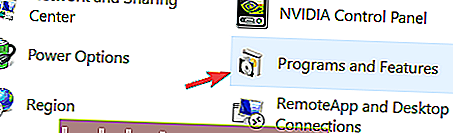
- Etsi luettelosta DisplayLink Core -ohjelmisto ja poista se.
- Kun olet poistanut sen, käynnistä tietokone uudelleen .
DisplayLink-ohjaimen poistamiseksi kokonaan, sinun on ladattava ja suoritettava DisplayLink Installation Cleaner. Tämän ohjelmiston käytön jälkeen DisplayLink-ohjain on poistettava kokonaan ja APC_INDEX_MISMATCH-virhe on korjattava.
Ratkaisu 5 - Poista tietty ohjelmisto
Ohjelmistot, kuten LogMeIn, voivat aiheuttaa APC_INDEX_MISMATCH -virheen, joten suosittelemme, että päivität sen tai poistat sen tietokoneeltasi. LogMeInin lisäksi tietyt virustentorjuntaohjelmistot, erityisesti Norton ja Avast, voivat aiheuttaa tämän ongelman.
Jos käytät jotakin näistä virustentorjuntaohjelmista, kehotamme sinua poistamaan ne Nortonin poistotyökalun tai Avast Cleanerin avulla.
Jos et käytä mitään näistä työkaluista, sinun kannattaa silti yrittää poistaa virustorjuntaohjelmisto ja tarkistaa, ratkaiseeko se ongelman. Jos aiot siirtyä eri virustentorjuntaohjelmistoihin, käsitelimme jo parhaat Windows 10: n virustentorjuntaohjelmat, joten sinun kannattaa tarkistaa ne.
Jos ongelma on virustentorjunta, kannattaa harkita siirtymistä eri virustentorjuntaohjelmistoihin. On olemassa monia upeita virustentorjuntatyökaluja, mutta parhaat ovat Bitdefender , BullGuard ja Panda Antivirus, joten voit kokeilla mitä tahansa niistä.
Kaikki nämä työkalut tarjoavat erinomaisen suojauksen ja ovat täysin yhteensopivia Windows 10: n kanssa, joten kokeile vapaasti mitä tahansa niistä.
Ratkaisu 6 - Muuta RAM-taajuutta

Tämä on edistynyt ratkaisu, ja suorittamalla sen saatat vahingoittaa tietokonettasi. RAM-taajuuden muuttaminen voi johtaa järjestelmän epävakauteen, ellei sitä tehdä oikein, joten muista, että teet tämän omalla vastuullasi.
Jos emolevy ei pysty käsittelemään RAM-muistisi taajuutta, on suositeltavaa poistaa kaikki käytössä olevat ylikellotusasetukset. Vaihtoehtoisesti voit alittaa RAM-muistisi, jotta se vastaa emolevyn taajuutta.
Tätä varten tarvitset oikean ylikellotyökalun, ja teimme jo luettelon parhaista ylikellotustyökaluista Windows 10: lle, joten tarkista se.
Ratkaisu 7 - Poista virtualisointi käytöstä BIOSissa
Käyttäjien mukaan tämä ongelma voi ilmetä virtualisointiominaisuuden vuoksi. Useat käyttäjät ilmoittivat APC_INDEX_MISMATCH-virheestä käyttäessään Trend Micro -työkalua tietokoneellaan.
Näyttää siltä, että virtualisointiominaisuus häiritsee Trend Microa ja aiheuttaa tämän ongelman ilmenemisen. Voit korjata ongelman seuraavasti:
- Syötä BIOS . Voit tehdä sen tietokoneellasi painamalla Del tai F2 käynnistysjakson aikana.
- Kun syötät BIOSin, sinun on löydettävä ja poistettava käytöstä virtualisointiominaisuus. Jos haluat nähdä tämän ominaisuuden löytämisen, sinun kannattaa tarkistaa emolevyn käyttöoppaasta yksityiskohtaiset ohjeet.
Kun olet poistanut tämän ominaisuuden käytöstä, tarkista, onko ongelma ratkaistu. Jos sinulla ei ole virtualisointitoimintoa käytettävissä BIOSissa, voit ohittaa tämän ratkaisun kokonaan.
Ratkaisu 8 - Tarkista laitteesi
Kuten aiemmin mainittiin, BSOD-virheet voivat ilmetä viallisen laitteiston takia, eikä APC INDEX MISMATCH ole poikkeus. Harvojen käyttäjien mukaan ongelman aiheutti viallinen kosketuslevy kannettavassa tietokoneessa, ja APC INDEX MISMATCH -virhe korjaantui kosketuslevyn vaihtamisen jälkeen.
Jos laitteellasi on edelleen takuu, sinun kannattaa harkita sen viemistä viralliseen korjaamoon laitteiston vaihtamista varten.
APC_INDEX_MISMATCH voi aiheuttaa sinulle paljon ongelmia, mutta onneksi tämä sininen ruutu -virhe voidaan helposti ratkaista käyttämällä yhtä ratkaisustamme.
UKK: Lisätietoja APC INDEX MISMATCH BSOD: sta
- Mikä on APC-indeksin epäsuhta?
Se on virhe, jonka kuljettaja aiheuttaa virheellisesti APC: n (asynkronisen menettelykutsun) suorittamisessa. Jos olet kiinnostunut korjaamaan tämän, lue APC-indeksin virheiden korjausopas.
- Kuinka korjaan Irql vähintään tai yhtä suuri?
Vastaava, yleinen BSoD on IRQL EI VÄHEMMÄN TAI YLIVERTAINEN. Meillä on erilliset ohjeet IRQL: n korjaamiseen.
- Onko kuoleman sininen ruutu huono?
Tämän tyyppistä virhettä voidaan pitää huonona, koska se keskeyttää toimintasi ja joskus se voi johtaa tietojen menetykseen. Lisätietoja siitä, mikä aiheuttaa sinisen kuolemanäytön.
Toimittajan huomautus : Tämä viesti julkaistiin alun perin kesäkuussa 2016, ja sitä on sen jälkeen uudistettu ja päivitetty huhtikuussa 2020 tuoreuden, tarkkuuden ja kattavuuden vuoksi.